Obsah stránky
Recenze a ocenění
Potřebujete návod k přesunu McAfee z jednoho počítače na nový nebo k přesunu instalace McAfee? Postupujte podle tohoto návodu a problém bude okamžitě vyřešen:
| Funkční řešení | Podrobné řešení problémů |
|---|---|
| Přenos McAfee z jednoho počítače do druhého | 1. Použijte software pro přenos dat z počítače – EaseUS Todo PCTrans; 2. Znovu stáhněte McAfee na jiný počítač... Úplný postup |
| Přesunutí McAfee z jednoho disku na druhý | Na hlavní obrazovce EaseUS Todo PCTrans přejděte do sekce „Migrace aplikací“ a klikněte na „Start“... Úplný postup |
Přehled McAfee
McAfee je jedním z velmi populárních jmen v antivirové komunitě, protože nabízí několik bezpečnostních funkcí a dalších doplňků. Nezapomeňte, že zabezpečení vašeho počítače není na dostatečné úrovni, pokud jej používáte bez antivirového softwaru. Počítač můžete používat jak k profesionálním, tak k osobním účelům. Proto je třeba věnovat pozornost jeho zabezpečení.
Se spolehlivým antivirovým softwarem v počítači si můžete být jisti jeho ochranou před škodlivým malwarem. Standardní antivirový software vám pomůže zůstat v obraze o potenciálních hrozbách, které mohou poškodit váš počítač a jeho soubory, a také vás upozorní, abyste podnikli vhodné kroky. Pokud jste si antivirový software do počítače nestáhli a nenainstalovali, je zranitelný vůči bezpečnostním problémům a hrozbám.
McAfee je skvělý antivirový software; více než milion uživatelů počítačů po celém světě si tento software nainstalovalo, aby ochránili své systémy před viry. Níže je uveden seznam některých běžných způsobů použití McAfee:
- Dodává se s bezkonkurenčními funkcemi pro detekci a odstraňování malwaru. Chrání tak soubory vašeho počítače před různými viry, rootkity a dalšími hrozbami.
- Poskytuje ochranu před novými nebo neznámými zneužitími přetečení vyrovnávací paměti, které cílí na zranitelnosti v systémové aplikaci.
- Nabízí ochranu napříč sítěmi, soubory, webem a zranitelnými daty.
- Funkce skenování v reálném čase zajišťují, že je váš počítač chráněn před novými hrozbami.
Proč přenášet MacAfee z jednoho počítače nebo disku do druhého
Po instalaci McAfee na počítač může být nutné přenést McAfee z jednoho počítače do druhého z různých důvodů. Mezi ně patří například:
- Pořizujete si nové zařízení a chcete přenést stávající licenci McAfee ze starého počítače do nového.
- Vaše staré zařízení již nefunguje a měli jste platnou licenci, kterou chcete nainstalovat do jiného počítače.
- Zařízení, které aktuálně používáte, se používá v uzavřeném systému a nepotřebuje licenci McAfee a vy ho chcete přenést do jiného zařízení.
Jak přenést McAfee z jednoho počítače do druhého ve Windows 10
Nyní, když víte o programu McAfee a jeho použití, pojďme si probrat, jak můžete software McAfee přenést z jednoho počítače do druhého. Existují dva způsoby, jak můžete software přenést do jiného počítače. Oba způsoby jsou zde podrobně popsány.
1. Použijte software pro přenos dat z počítače - EaseUS Todo PCTrans
Nejlepší způsob, jak přenést McAfee z jednoho počítače do druhého, je pomocí softwaru pro přenos dat z počítače. Vzhledem k tomu, že McAfee je důležitý software pro váš počítač, ujistěte se, že používáte důvěryhodný software pro přenos dat, například EaseUS Todo PCTrans . Je to nejúčinnější a nejspolehlivější nástroj, který můžete použít k přenosu dat, aplikací a účtů mezi počítači.
Pokud již nějakou dobu používáte svůj počítač, pravděpodobně potřebujete do nového počítače přesunout několik důležitých souborů a aplikací. V tomto případě vám může být EaseUS Todo PCTrans velmi užitečný. Je to skvělý nástroj pro přenos programů bez nutnosti jejich opakované instalace. Než si povíme o tom, jak můžete McAfee přenést z jednoho počítače do druhého, podívejme se na funkce EaseUS Todo PCTrans:
- Umožňuje bezpečně přenést vše : S EaseUS Todo PCTrans můžete bezpečně přenášet soubory, nastavení, aplikace a uživatelské profily ze starého počítače do nového. Jednou z nejlepších vlastností tohoto nástroje je, že podporuje všechny populární programy a aplikace, jako je software Adobe, MS Office, Dropbox, AutoCAD, McAfee atd.
- Dodává se s funkcí automatického přenosu: S tímto nástrojem nemusíte ručně přenášet soubory, programy, nastavení atd. Funkce automatického přenosu v aplikaci Toll udělá vše za vás. S migrací na nový počítač se tak nemusíte potýkat s žádnými problémy.
- Umožňuje lokální přenos: Někdy může být nutné přesunout aplikace nebo programy na jiné disky počítače kvůli problémům s úložištěm. S EaseUS Todo PCTrans můžete snadno kopírovat nainstalované programy mezi lokálními disky stejného počítače.
- Poskytuje bezplatnou pomoc s přenosem: Technická podpora EaseUS je na stejné úrovni. Odborníci nabízejí nepřetržitý servis, kdykoli potřebujete pomoc s přenosem dat.
Přenos McAfee z jednoho počítače do druhého pomocí EaseUS Todo PCTrans
Pro přenos z počítače do počítače v EaseUS Todo PCTrans můžete software McAfee přesunout z jednoho počítače do druhého několika jednoduchými kliknutími. Nejlepší na přenosu pomocí tohoto bezplatného nástroje je, že se po dokončení migrace stačí znovu přihlásit, abyste software mohli používat. Po přihlášení se účet aktivuje a není nutné jej znovu aktivovat. To vám výrazně pomůže zvýšit vaši efektivitu.
Krok 1. Nastavení starého počítače
- Nejprve nainstalujte a spusťte EaseUS Todo PCTrans a v levém panelu hlavního rozhraní vyberte Přenos dat .

- Vyberte možnost „Přímý přenos“ a pokračujte kliknutím na tlačítko „Další“.

Krok 2. Nastavení nového počítače
- Stáhněte a spusťte EaseUS Todo PCTrans na novém počítači; vyberte „Toto je nový počítač“ a klikněte na „Další“.

- Vyberte možnost „Přenést přímo“ a pokračujte kliknutím na tlačítko „Další“.
- Vyberte „Síť“ a pokračujte kliknutím na tlačítko Další. Tím se automaticky prohledá starý počítač. (Ujistěte se, že oba počítače jsou připojeny ke stejné místní síti LAN.)

- Vyberte cílový počítač a klikněte na tlačítko Připojit. Poté bude nějakou dobu trvat skenování a analýza dat ve starém počítači.

Krok 3. Vyberte aplikace k přenosu
- Na novém počítači vyberte aplikace, které chcete přenést. Poté klikněte na tlačítko „Přenést“.

2. Znovu stáhněte McAfee na jiný počítač
Dalším způsobem, jak přenést McAfee z jednoho počítače do druhého, je opětovné stažení antivirového softwaru McAfee do jiného počítače. Chcete-li přenést své předplatné McAfee do nového počítače, postupujte podle níže uvedených kroků.
Krok 1. Na novém počítači přejděte na webovou stránku společnosti McAfee .
Krok 2. Přesuňte kurzor myši na možnost „Můj účet“ a v rozbalovací nabídce klikněte na možnost „Můj účet“.

Krok 3. Zde zadejte registrovanou e-mailovou adresu a heslo. Klikněte na možnost „Přihlásit se“.
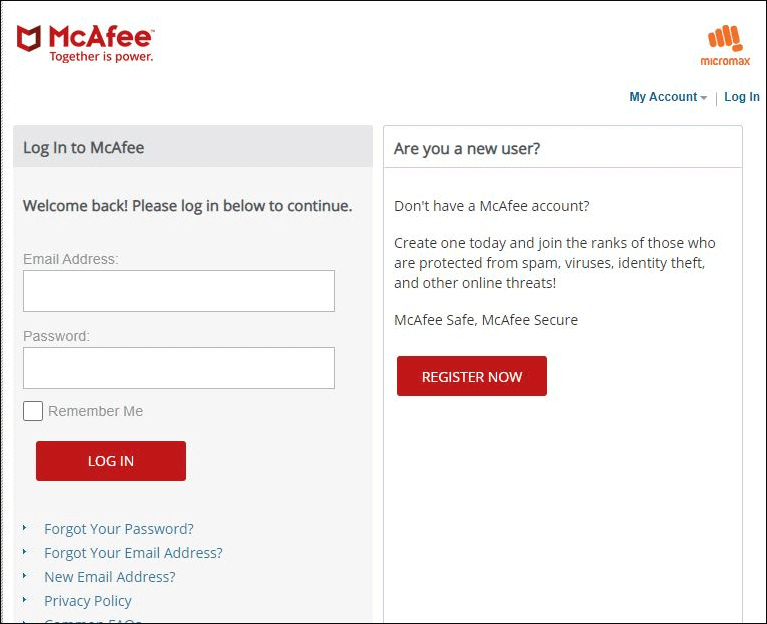
Krok 4. Vyberte počítač, ze kterého chcete licenci uvolnit.
Krok 5. Nyní klikněte na možnost „Deaktivovat“.

Krok 6. Chcete-li zahájit proces instalace na novém počítači, klikněte na možnost „Stáhnout“.
Krok 7. Postupujte podle pokynů na obrazovce a stáhněte a nainstalujte software McAfee.
Takto si můžete znovu stáhnout software pro přenos McAfee z jednoho počítače do druhého.
Jak přesunout McAfee z jednoho disku na druhý během několika kliknutí
Z několika důvodů může být také nutné změnit instalaci McAfee na jiný disk. Níže je uvedeno několik běžných důvodů pro přesun McAfee z jednoho disku na druhý:
- Počítač může potřebovat obnovení továrního nastavení nebo opětovné stažení Windows. V každém případě se smaže veškerý software třetích stran v kořenovém adresáři disku.
- Kořenový disk může být přetížený velkým množstvím softwaru a možná budete chtít ulevit od zátěže přesunutím programu McAfee na jiný disk.
- Možná jste do stávající sestavy nainstalovali další pevný disk nebo SSD a chcete, aby McAfee fungoval výhradně na konkrétním disku.
Pokud tedy musíte z výše uvedených nebo jiných důvodů přesunout McAfee z jednoho disku na druhý, můžete použít software pro přenos dat EaseUS PC . Tento nástroj vám umožní snadno přesunout McAfee lokálně na jiné disky.
Krok 1. Spusťte EaseUS Todo PCTrans a vyberte režim přenosu
Na hlavní obrazovce EaseUS Todo PCTrans přejděte do sekce „Lokální migrace“ a kliknutím na tlačítko „Start“ pokračujte.

Krok 2. Vyberte aplikace a další disk k přenosu
1. Vyberte zdrojový oddíl a zaškrtněte aplikace, programy a software (označené jako „Ano“), které chcete migrovat.
2. Kliknutím na ikonu trojúhelníku vyberte jako cílové zařízení jiný disk nebo jednotku a kliknutím na tlačítko „Přenést“ spusťte migraci.

Krok 3. Dokončete proces migrace
Po dokončení procesu přenosu klikněte na tlačítko „OK“.
Můžete restartovat počítač, abyste zachovali všechny změny, a měli byste být schopni znovu spustit migrované aplikace na druhém disku.

Závěr
Antivirový software, jako je McAfee, skutečně přidává vašemu počítači další vrstvu ochrany. Se správným softwarem můžete svůj počítač ochránit před neznámými hrozbami a problémy. Pokud tedy chcete z jakéhokoli důvodu přenést McAfee z jednoho počítače do druhého nebo z jednoho disku na druhý, doporučujeme vám vyzkoušet EaseUS Todo PCTrans. Tento nástroj je skvělý pro všechny operace migrace vašeho počítače.
O autorovi
Aktualizováno uživatelem
Recenze a ocenění
Product Reviews
-
EaseUS Todo PCTrans Free is a useful and and reliable software solution created to serve in computer migration operations, be it from one machine to another or from an earlier version of your OS to a newer one.
Read More -
EaseUS Todo PCTrans is by the folks at EaseUS who make incredible tools that let you manage your backups and recover your dead hard disks. While it is not an official tool, EaseUS has a reputation for being very good with their software and code.
Read More
-
It offers the ability to move your entire user account from your old computer, meaning everything is quickly migrated. You still get to keep your Windows installation (and the relevant drivers for your new PC), but you also get all your apps, settings, preferences, images, documents and other important data.
Read More
Související články
-
Jak odinstalovat programy, které nejsou uvedeny v Ovládacích panelech - 7 řešení
/2025/08/07
-
Přesunutí nainstalovaných aplikací a programů systému Windows 11/10 na jiný disk
/2025/08/08
-
Jak sdílet soubory a složky ve Windows 7 [7 způsobů]
/2025/08/08
-
Nefunguje sdílení v okolí ve Windows 11? Opravte to hned!
/2025/08/08